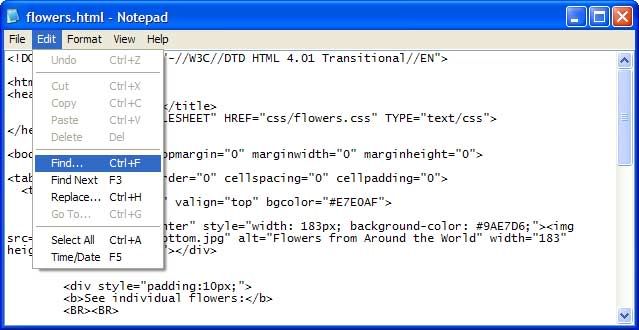Internet Gratis ???? Ada Kabar Gembira bagi temen-teman lagi nih dibulan Agustus nih, Internet
Indosat gratis lagi, Bagi yang menginginkan silahkan terus baca artikel
internet gratis Indosat (Im3 dan Mentari) ini, Sebenarnya Internet gratis ini buka hal baru bagi temen-temen yang sering mengunjungi ESC-creation dot com.
Memang kali ini pada waktu artikel ini
saya tulis bener-bener seperti ketiban durian runtuh buat kita, gimana
tidak pada kali ini ada Internet
gratis Indosat Agustus 2009 ini sekaligus ada update smsc gratis
indosat pada akhir Juli awal Agustus 2009 ini. Untuk sms gratis Indosat
silahkan simak di :
Sedang Trik Gratis ber internet kali sebenarnya sama dengan trik Internet Gratis Menggunakan Operator Indosat
pertengahan tahun 2008 lalu. Yang sekian lama tidak bisa kita gunakan,
namun ternyata pada akhir Juli awal Agustus 2009 ini bisa kita
pergunakan kembali , Yaitu kita bisa Browsing, Download
gratis sepuasnya menggunakan Opera Mini Modif, Yaitu aplikasi Opera
mini yang sudah dimodifikasi. Untuk penjelasan Cara Internet Gratis
untuk Indosat Im3 dan Mentari, Untuk penjelasannya Simak pada artikel yang lalu tentang trik Internet Gratis ini di :
- Opera Mini Modif Untuk Internet Gratis Indosat
- Trik Download Gratis Via GPRS Menggunakan Query Indosat.
Sedang Aplikasi Opera Mini Modifikasi
Indosat yang bisa anda gunakan untuk Internetan Gratis silahkan Download
Aplikasinya di bawah ini :
- Opera Mini Handler Modifikasi
- Opera Mini Modif ESC Versi Indonesia Icon Baru
- Opera Mini Modif ESC Versi English Icon Baru
Another link download Opera Mini ESC Icon Lama :
Opera mini Modifikasi ini hanya berlaku
untuk Handphone Sony Ericsson dan opertor Indosat IM3 dan Mentari.
Selamat menikmati Ber – internet gratis Sepuasnya, semoga bermanfaat
buat anda.
Agar Opera Mini Modif ESC bisa befungsi silahkan menggunakan setting proxy : 010.019.019.019 port 8080
Pada ponsel Sony Ericsson k610i :
Setting >> Konektivitas >> Setting Internet >> Setting
Java internet >> pilih profil yang digunakan dan edit : pakai
proxy : ya, alamat proxy isi : 010.019.019.19 , port8080 , user dan pass
: kosongkan dan simpan pengaturan.
Opera Mini Handler All OperatorDengan Opera Mini Handler anda bisa memasukan / edit Front Query, Middle Query dan Fasilitas lain di Opera Mini Handler sesuai dengan Trik yang masih bisa berfungsi di setiap operator.
Opera Mini Handler Download
Internet gratis All Operator Posted by Admin ESC-creation dot com
Trik diatas sudah tidak berfungsi , Ikuti perkembangan selanjutnya di Forum ESC Creation.
sumber:
Internet Gratis Indosat Terbaru 2009
Internet Gratis ???? Ada Kabar Gembira bagi temen-teman lagi nih dibulan Agustus nih, Internet
Indosat gratis lagi, Bagi yang menginginkan silahkan terus baca artikel
internet gratis Indosat (Im3 dan Mentari) ini, Sebenarnya Internet gratis ini buka hal baru bagi temen-temen yang sering mengunjungi ESC-creation dot com.
Memang kali ini pada waktu artikel ini
saya tulis bener-bener seperti ketiban durian runtuh buat kita, gimana
tidak pada kali ini ada Internet
gratis Indosat Agustus 2009 ini sekaligus ada update smsc gratis
indosat pada akhir Juli awal Agustus 2009 ini. Untuk sms gratis Indosat
silahkan simak di :
Sedang Trik Gratis ber internet kali sebenarnya sama dengan trik Internet Gratis Menggunakan Operator Indosat
pertengahan tahun 2008 lalu. Yang sekian lama tidak bisa kita gunakan,
namun ternyata pada akhir Juli awal Agustus 2009 ini bisa kita
pergunakan kembali , Yaitu kita bisa Browsing, Download
gratis sepuasnya menggunakan Opera Mini Modif, Yaitu aplikasi Opera
mini yang sudah dimodifikasi. Untuk penjelasan Cara Internet Gratis
untuk Indosat Im3 dan Mentari, Untuk penjelasannya Simak pada artikel yang lalu tentang trik Internet Gratis ini di :
- Opera Mini Modif Untuk Internet Gratis Indosat
- Trik Download Gratis Via GPRS Menggunakan Query Indosat.
Sedang Aplikasi Opera Mini Modifikasi
Indosat yang bisa anda gunakan untuk Internetan Gratis silahkan Download
Aplikasinya di bawah ini :
- Opera Mini Handler Modifikasi
- Opera Mini Modif ESC Versi Indonesia Icon Baru
- Opera Mini Modif ESC Versi English Icon Baru
Another link download Opera Mini ESC Icon Lama :
Opera mini Modifikasi ini hanya berlaku
untuk Handphone Sony Ericsson dan opertor Indosat IM3 dan Mentari.
Selamat menikmati Ber – internet gratis Sepuasnya, semoga bermanfaat
buat anda.
Agar Opera Mini Modif ESC bisa befungsi silahkan menggunakan setting proxy : 010.019.019.019 port 8080
Pada ponsel Sony Ericsson k610i :
Setting >> Konektivitas >> Setting Internet >> Setting
Java internet >> pilih profil yang digunakan dan edit : pakai
proxy : ya, alamat proxy isi : 010.019.019.19 , port8080 , user dan pass
: kosongkan dan simpan pengaturan.
Opera Mini Handler All OperatorDengan Opera Mini Handler anda bisa memasukan / edit Front Query, Middle Query dan Fasilitas lain di Opera Mini Handler sesuai dengan Trik yang masih bisa berfungsi di setiap operator.
sumber: Admin ESC-creation dot com